Vamos a explicarte cómo desactivar y bloquear las notificaciones de YouTube, tanto en la web del servicio de streaming como en su aplicación móvil. Se trata de dos cosas diferentes, por una parte desactivar las notificaciones a nivel de aplicación, y por otra bloquearlas en el navegador de tu ordenador o en el sistema operativo de tu móvil.
Vamos a empezar explicándote paso a paso cómo hacer estas dos cosas en la web de YouTube, utilizando Chrome como el navegador de referencia por ser el más usado. Luego te diremos también paso a paso cómo hacerlo en la aplicación de YouTube, en este caso centrándonos en el sistema operativo Android.
Cómo desactivar las notificaciones de YouTube Web
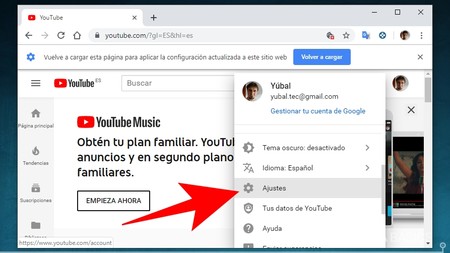
Para desactivar las notificaciones de YouTube en su página web, tienes que entrar y pulsar sobre tu imagen de perfil arriba a la derecha. Se abrirá un menú con opciones para la cuenta, donde tienes que pulsar en la opción Ajustes que te aparecerá en tercer lugar.
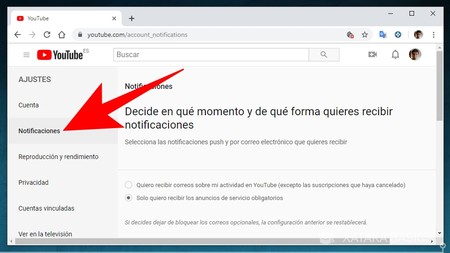
Una vez entres en los ajustes de YouTube, en la columna izquierda pulsa en Notificaciones para entrar en la sección donde configurarlas. En ella, primero selecciona la opción Sólo quiero recibir los anuncios de servicio obligatorios para empezar configurando que YouTube no te moleste con demasiado spam innecesario por correo.
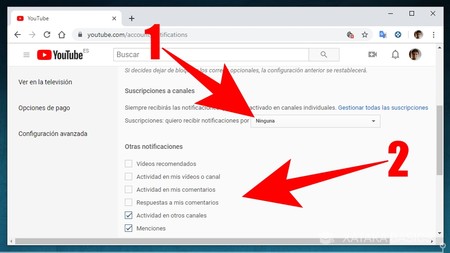
Más abajo de esta primera opción puedes cambiar más cosas. En Suscripciones a canales, elige la opción Ninguna en Suscripciones: quiero recibir notificaciones por (1) para que no te notifique nada relacionado con los canales en los que estás suscrito. A continuación, desactiva las opciones de Otras notificaciones (2) para asegurarte también de no recibir otros tipos de notificaciones.
Cómo bloquear las notificaciones de YouTube Web
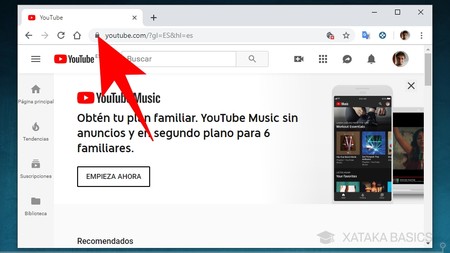
Bloquear las notificaciones de YouTube en tu navegador Chrome es igual de sencillo. Lo único que tienes que hacer es pulsar en el icono del candado que tienes en la parte superior, justo en la parte izquierda de la barra de búsquedas.
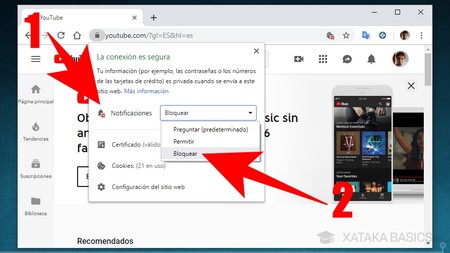
En el menú que te aparecerá al pulsar en el candado, pulsa en la opción Notificaciones (1) que te aparecerá, concretamente en la caja que hay a su derecha. Se desplegará un menú en el que debes pulsar en la opción Bloquear (2) para bloquear todas las notificaciones de YouTube. En el caso de que no te aparezca esa opción pulsa en Configuración del sitio web y ve a la opción de notificaciones allí dentro.
Cómo desactivar las notificaciones de YouTube móvil
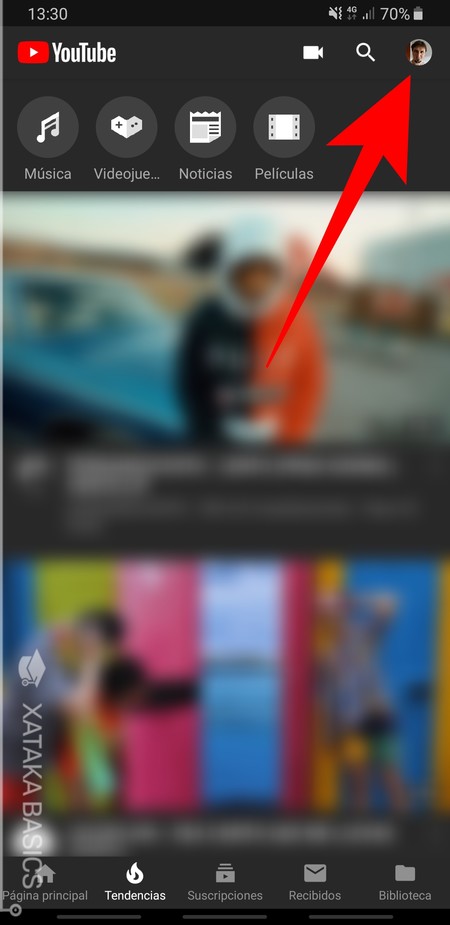
Para desactivar las notificaciones en la aplicación móvil de YouTube, entra en la app y pulsa en el icono con tu imagen de perfil arriba a la derecha.
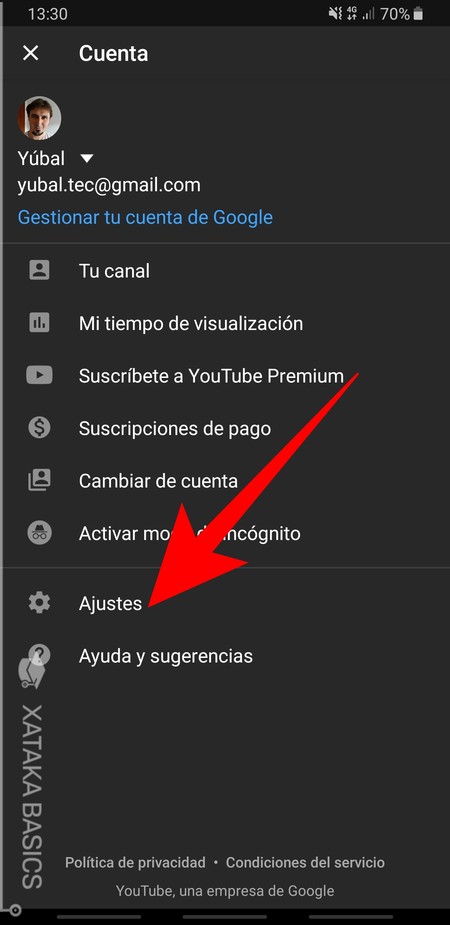
Al hacerlo entrarás en una pantalla en la que puedes ver numerosas opciones relacionadas con tu cuenta. En esta pantalla tienes que pulsar sobre la opción Ajustes que te aparecerá casi abajo del todo para entrar en la configuración.
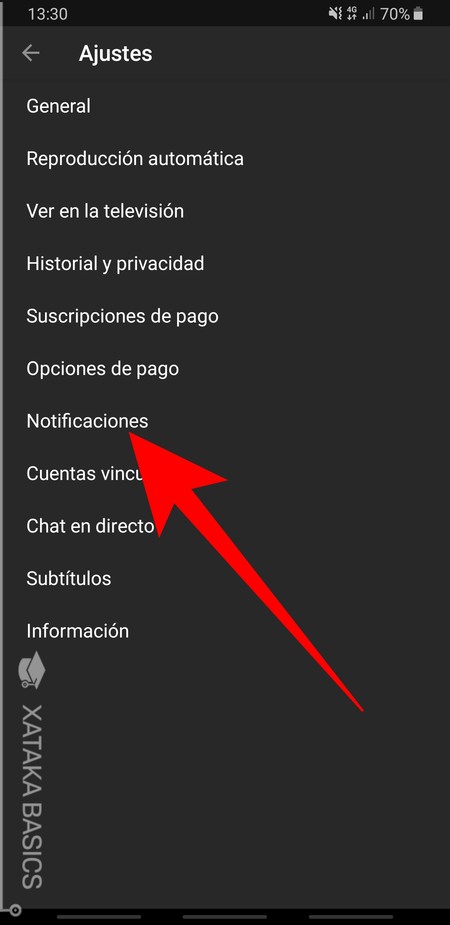
Una vez hayas entrado en los ajustes, tienes que buscar y pulsar en la opción Notificaciones que te aparecerá en esta pantalla. Con ello, pasarás a poder configurar todas las que te llegan al móvil y del servicio en general.
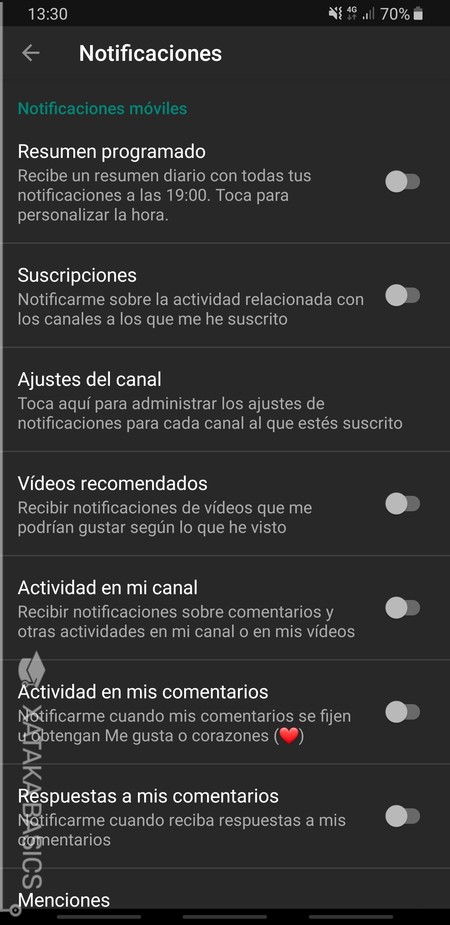
Y una vez estés dentro de la opción de Notificaciones, lo que te queda es muy sencillo. Aquí ya sólo te quedará desactivar una por una cada tipo de notificación que no quieras recibir. Desactiva todas las opciones si quieres que no te llegue ninguna notificación.
Cómo bloquear las notificaciones de YouTube móvil
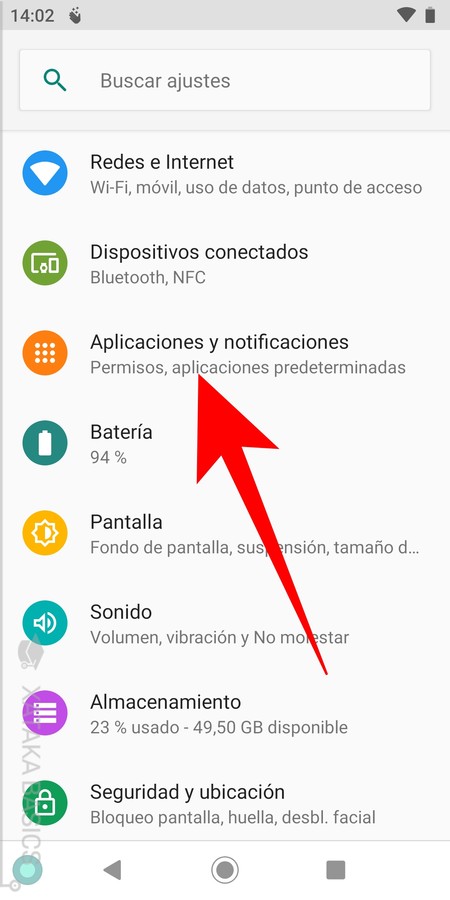
Para bloquear las notificaciones, tendrás que ir a los ajustes de tu móvil. En Android, una vez en los ajustes debes entrar en la opción Aplicaciones y notificaciones. Como esto puede variar dependiendo de la capa de personalización de tu fabricante, de no estar esta opción busca otra que haga referencia a las notificaciones.
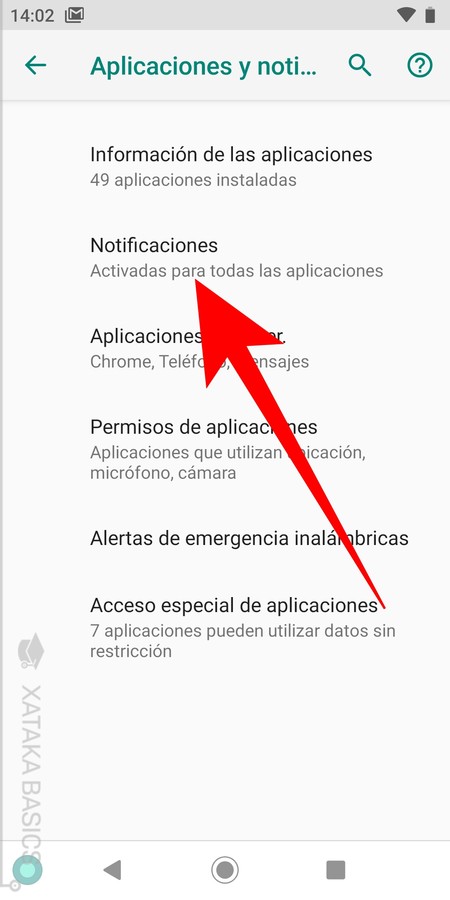
Una vez entres en Aplicaciones y notificaciones, tienes que pulsar en la opción de Notificaciones que te aparecerá dentro. Si no encuentras la opción, puedes recurrir al buscador interno del menú de Ajustes de Android para buscar directamente el término Notificaciones.
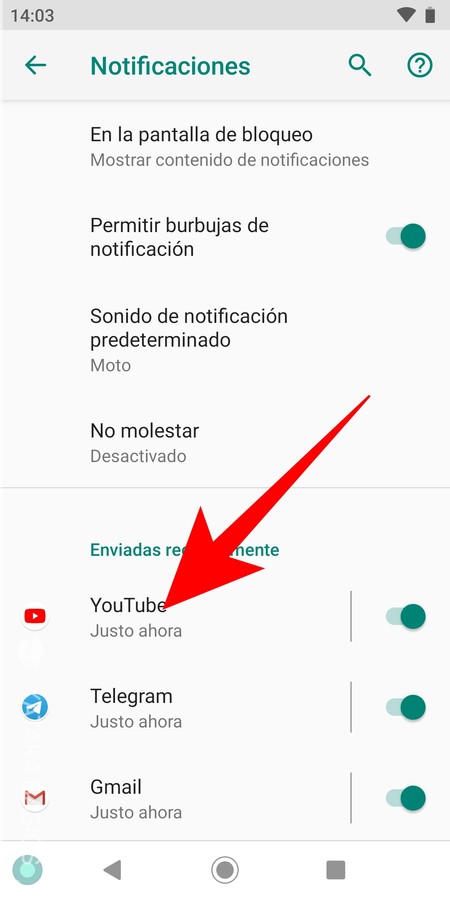
Una vez en la opción de notificaciones, pulsa en la opción de YouTube para gestionar las notificaciones. Si desactivas la palanca de la derecha ya te evitas trabajo desactivándolas todas. Y si no ves YouTube en la lista de aplicaciones, prueba a abrir la app para que aparezca en las recientes.
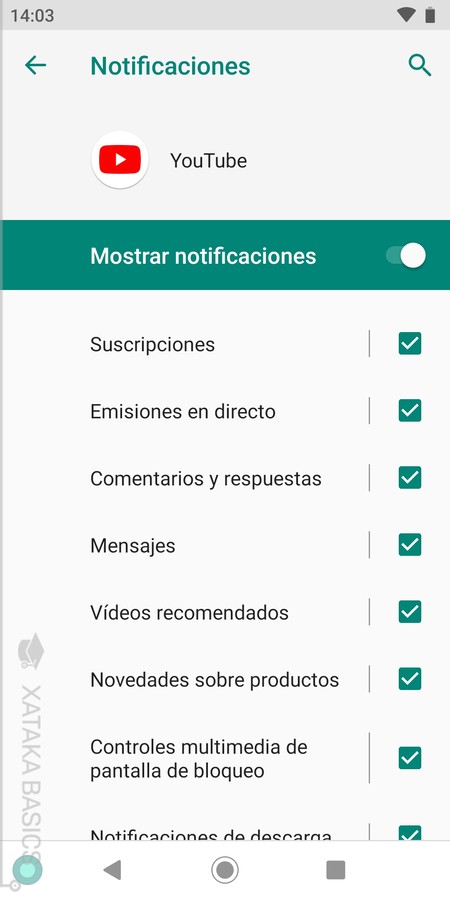
Pero si lo que haces es pulsar en el nombre de YouTube, entrarás en la pantalla donde puedes gestionarlas. En ella, puedes ir desactivando cada tipo de notificación que te aparecerá en la lista para que no te las muestre. También puedes desactivar la opción Mostrar notificaciones que tienes arriba del todo para desactivarlas todas a la vez.






Entrar y enviar un comentario